თუ იცით ფორმულის შედეგი, მაგრამ არ იცით შეყვანის მნიშვნელობა, რომელიც გამოიმუშავებს შედეგს, Microsoft Excel-მა დაგიფარათ. უბრალოდ ისწავლეთ როგორ გამოიყენოთ Goal Seek Excel-ში და შეასრულეთ ფორმულების სიმულაცია და დიდი რიცხვითი მონაცემები რეალური მონაცემების შეცვლის გარეშე.
იქნება ეს თქვენი პირადი ფინანსები, შემნახველი ინვესტიციები თუ ბიზნეს პროექტი, ინფორმირებული გადაწყვეტილების მიღება წარმატების გასაღებია. ინფორმირებული გადაწყვეტილების მისაღებად გჭირდებათ სიმულირებული მონაცემები მონაცემთა ბაზების სიმულაციის ფორმულისა და თქვენი მიზნის საფუძველზე. Excel Goal Seek არის მონაცემთა ბაზაზე დაფუძნებული სიმულაციის ინსტრუმენტი.
თუ ახალი ხართ Excel-ში ან გაქვთ მისი გამოყენების გამოცდილება, მაგრამ არ ხართ ექსპერტი, წაიკითხეთ, რომ გაიგოთ Goal Seek-ის საფუძვლები Excel-ში და როგორ გამოიყენოთ Goal Seek ფუნქცია Excel-ში.
რა არის Goal Seek Excel-ში?
Goal Seek არის Excel-ის ჩაშენებული What-If ანალიზის ინსტრუმენტი. ის გვიჩვენებს, თუ როგორ მოქმედებს ფორმულის საბოლოო მნიშვნელობა შეყვანის მნიშვნელობაზე. მარტივი სიტყვებით, ის გეუბნებათ შეყვანის მნიშვნელობას ფორმულისთვის, რომ მიიღოთ სასურველი შედეგი იმავე ფორმულიდან.
ასევე წაიკითხეთ:Excel-ში უჯრედებში ფორმულების ჩვენების ჩართვა/გამორთვა
ფინანსური ინვესტორები, ფინანსური მენეჯერები, ბიზნესის მფლობელები და მენეჯმენტის სპეციალისტები უხვად იყენებენ Excel What-If Analysis ინსტრუმენტს ნებისმიერი მათემატიკური მოდელიდან სასურველი შედეგის შეყვანის პროგნოზირებისთვის.
თქვენ ასევე შეგიძლიათ Goal Seek-ს Excel-ზე უწოდოთ ავტომატური სიმულაციური სისტემა, რომელიც აანალიზებს თქვენს ფორმულას, რომელიც დაკავშირებულია მონაცემთა ნაკრების ნებისმიერ ზომასთან და გეტყვით შეყვანის მნიშვნელობას. თუ თქვენს მათემატიკურ მოდელში შეიყვანთ შეყვანის მნიშვნელობას, მიიღებთ შედეგს, რომელსაც ეძებთ.
თქვენ შეგიძლიათ გამოიყენოთ ეს ინსტრუმენტი თითქმის ნებისმიერ სცენარში, მაგრამ შემდეგი არის ძირითადი:
- რამდენი ერთეული პროდუქტი უნდა გაყიდოთ, რომ მიიღოთ კონკრეტული შემოსავალი დამატებითი ფასდაკლებით და აგენტის საკომისიოებით
- რა საპროცენტო განაკვეთით უნდა აიღოთ სესხი, რათა დაფაროთ სესხი კონკრეტულ ვადაში კონკრეტული ყოველთვიური განვადებით
- რამდენი სამუშაო საათია საჭირო პროექტის დასრულებას წინასწარ განსაზღვრულ ვადაში
სად არის Goal Seek Excel-ში?
Excel Goal Seek არის Microsoft Excel-ის სამი What-If ანალიზის ინსტრუმენტიდან ერთ-ერთი. ასე რომ, თქვენ შეგიძლიათ იპოვოთ ინსტრუმენტი What-If Analysis ბრძანების მენიუში. Excel ლენტის მენიუში დააწკაპუნეთ მონაცემთა ჩანართზე და შემდეგ გადადით ლენტის უკიდურეს მარჯვნივ. იქ თქვენ უნდა ნახოთ პროგნოზის განყოფილება. აირჩიეთ What-If Analysis ღილაკი და Goal Seek არის ნომერი ორი ჩამოსაშლელი სია.
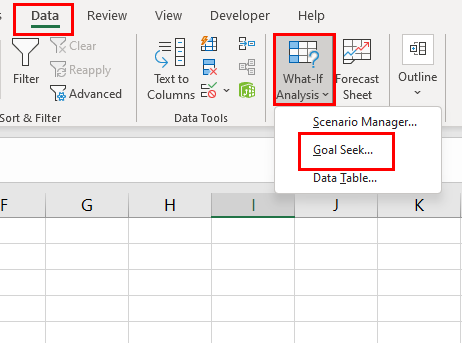
ინსტრუმენტის მდებარეობა იგივეა Excel-ში Mac აპისთვის. წერის დროს, ფუნქცია ხელმისაწვდომია Excel-ის შემდეგ გამოცემებში:
- Excel Microsoft 365-ისთვის (Windows და Mac)
- Excel 2021 (Windows და Mac)
- ასევე ხელმისაწვდომია Windows-ისთვის და Mac-ისთვის Excel 2010-დან და შემდეგიდან
Excel-ში Goal Seek-ის გამოყენების მოთხოვნები
Excel Goal Seek შეასრულებს ყველა გამოთვლას backend-ში. ყველაფერი რაც თქვენ უნდა გააკეთოთ არის შემდეგი სამი პარამეტრის განსაზღვრა თქვენი მათემატიკური მოდელიდან ან მონაცემთა ცხრილიდან:
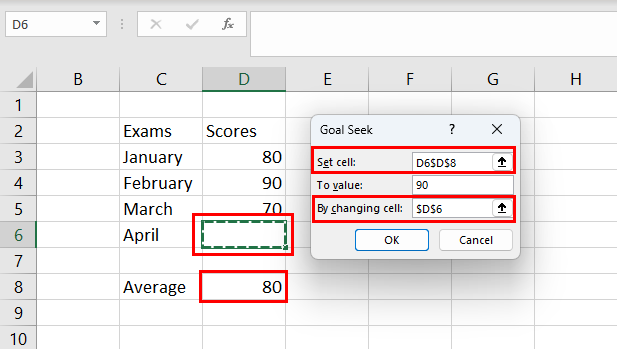
- შეიყვანეთ უჯრედის მითითება უჯრედის დაყენება ყუთი. ეს საცნობარო უჯრედი უნდა შეიცავდეს ფორმულას. Excel Goal Seek იყენებს ამ ფორმულას შეყვანის მნიშვნელობის გამოსატანად.
- თქვენ უნდა შეიყვანოთ შედეგი ან მიზანი, რომლის მიღწევაც გჭირდებათ Რომ შეაფასო ყუთი.
- The უჯრედის შეცვლით არის უჯრედის მითითება, რომელშიც თქვენ გჭირდებათ შეყვანა იმ მათემატიკური მოდელისთვის, რომელსაც სიმულაცია აკეთებთ.
როგორ გამოვიყენოთ Goal Seek Excel-ში
იპოვეთ ქვემოთ მოცემული სცენარის რამდენიმე მაგალითი, სადაც შეგიძლიათ გამოიყენოთ Goal Seek Excel-ში მათემატიკური ფორმულიდან სასურველი გამოსავლის შეყვანის პროგნოზირებისთვის. ნაბიჯები მსგავსია Windows 11 და macOS მოწყობილობებისთვის.
1. მიზანი გამოცდის ქულის პროგნოზირება
ვთქვათ, თქვენ უნდა დააჩქაროთ თქვენი სასწავლო გეგმები კოლეჯის ბოლო სემესტრში, რომ მიაღწიოთ 85% საშუალო ქულას, როდესაც დაამთავრებთ. აი, როგორ შეგიძლიათ გამოიყენოთ Goal Seek ფორმულა ბოლო სემესტრში საჭირო ქულის სიმულაციისთვის, თუ თქვენ მიიღებთ ქულებს დანარჩენი შვიდი სემესტრიდან:
- შექმენით სვეტების სახელები სემესტრი და ქულა Excel-ის სამუშაო ფურცელზე.
- ტიპი სემესტრი I მეშვეობით სემესტრი VIII ქვეშ სემესტრი სვეტი.
- შეიყვანეთ ყველა შვიდსემესტრიანი გამოცდის ქულები გარდა სემესტრი VIII.
- Შექმენი სემესტრის საშუალო ქულა შემდეგი ფორმულის გამოყენებით:
=საშუალო (B2:B9)
- დაარეგულირეთ უჯრედების მითითებები თქვენი საკუთარი Excel სამუშაო ფურცლის მიხედვით.
- ახლა დარეკეთ მიზნის ძიება ფუნქცია.
- The უჯრედის დაყენება უნდა იყოს ფორმულის უჯრედი, სადაც გამოითვალეთ საშუალო.
- The Რომ შეაფასო უჯრედი უნდა იყოს თქვენთვის სასურველი საშუალო სემესტრის ქულა, რომელიც არის 85%.
- შეიყვანეთ ცარიელი უჯრედის მითითება სემესტრი VIII გამოცდის ქულა ში უჯრედის შეცვლით ყუთი.
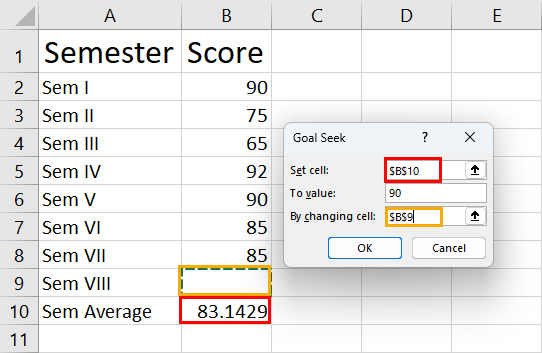
- დააწკაპუნეთ კარგი რომ მიიღოთ სემესტრი VIII ქულა თქვენ უნდა უზრუნველყოთ დამთავრების საშუალო ქულით 85%.
თქვენ უნდა დააგროვოთ 98% ბოლო სემესტრში, რომ მიაღწიოთ დამთავრების სამიზნე ქულას.
ასევე წაიკითხეთ:Microsoft Excel: როგორ მარტივად მართოთ ფურცლები
2. იწინასწარმეტყველეთ სესხის თანხა Goal Seek-ის გამოყენებით
დავუშვათ, რომ თქვენ გჭირდებათ კაპიტალის სესხება 40 წლით ფიქსირებული პროცენტით (8%) თქვენი ბიზნესისთვის ფიქსირებული ყოველთვიური ანაზღაურებით. ახლა თქვენ იცით, რომ შეგიძლიათ გადაიხადოთ $1,800 თვეში ბიზნესის დაბრუნებიდან. თუმცა, თქვენ არ იცით რამდენი უნდა აიღოთ ზემოაღნიშნული პროცენტით ზემოთ აღნიშნული პერიოდისთვის. თქვენ შეგიძლიათ უპრობლემოდ გამოთვალოთ ნასესხები თანხა შემდეგი ნაბიჯების შემდეგ:
- შექმენით რიგები შემდეგი კომპონენტებისთვის: წლიური საპროცენტო განაკვეთი, წლები ანაზღაურებამდე, სესხის თანხა, და ყოველთვიური განვადება.
- შეიყვანეთ ზემოაღნიშნული კომპონენტების შესაბამისი მნიშვნელობები შესაბამის უჯრედებში, გარდა სესხის თანხა, რომელიც უნდა გამოთვალოთ Goal Seek-ის გამოყენებით.
- ახლა შეცვალეთ ყოველთვიური განვადება ღირებულება შემდეგით PMT ფორმულა Excel-ში:
=PMT(B1/12,B2*12,B3,0)
- დარეკეთ მიზნის ძიება ფუნქცია საწყისი მონაცემები > რა-თუ ანალიზი > მიზნის ძიება.
- უჯრედის დაყენება უნდა ეხებოდეს PMT ფორმულის უჯრედს.
- Რომ შეაფასო უნდა იყოს $1500.
- უჯრედის შეცვლით უნდა იყოს სესხის თანხა ღირებულება.
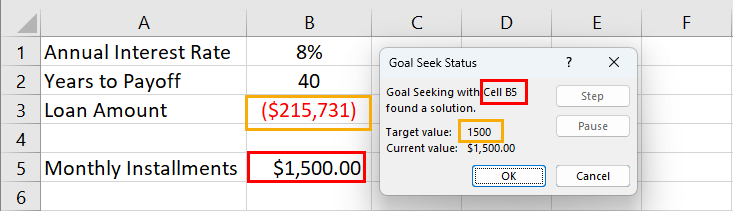
- დააწკაპუნეთ კარგი სესხის თანხის სიმულაცია განმეორებითი გათვლებით.
Goal Seek ფუნქციის მიხედვით, სესხის თანხა უნდა იყოს $215,731, თუ გსურთ სესხის აღება 40 წლით 8% წლიური პროცენტით და გადაიხადოთ ყოველთვიური განვადება $1,500.
3. იპოვეთ გაყიდვების სამიზნე მიზნის ძიების გამოყენებით
თუ თქვენ ხართ გაყიდვებისა და მარკეტინგის ხელმძღვანელი ან მუშაობთ გაყიდვების აღმასრულებლად და გჭირდებათ გაყიდვების მიზნის შექმნა კონკრეტული შემოსავლის მიზნის მისაღწევად, Goal Seek იდეალური ინსტრუმენტია. მაგალითად, თქვენი ბიზნესი ამჟამად ყიდის 1000 ერთეულ პროდუქტს.
პროდუქტის MSRP არის $50 და თქვენ ასევე სთავაზობთ 10% ფასდაკლებას საბითუმო მოვაჭრეებს. თუმცა, თქვენ გსურთ გაზარდოთ თქვენი კომპანიის შემოსავლის სამიზნე პროდუქტის გაყიდვიდან $75,000-მდე MSRP-ისა და ფასდაკლების განაკვეთის შეცვლის გარეშე. მაშინ, რამდენი პროდუქტი უნდა გაყიდოთ? მოდით გავარკვიოთ Goal Seek-ის გამოყენებით ქვემოთ:
- შექმენით რიგები ცნობილი კომპონენტებისთვის, როგორიცაა გაყიდული ერთეული, MSRP, და ფასდაკლება.
- გამოთვალეთ შემოსავალი შემდეგი ფორმულის გამოყენებით:
=B2*(B3*(1-B4))
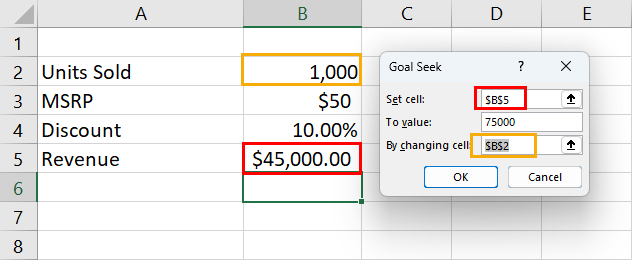
- Ახლა ღიაა მიზნის ძიება და დააყენეთ შემდეგი მის პარამეტრებად:
- უჯრედის დაყენება: $B $5
- Რომ შეაფასო: $75,000
- უჯრედის შეცვლით: $B $2
დარწმუნდით, რომ დაარეგულირეთ უჯრედების მითითებები თქვენი საკუთარი მონაცემებისა და Excel სამუშაო ფურცლის მიხედვით. დაჭერა კარგი და თქვენ მიიღებთ პროდუქციის გაყიდვის სამიზნეს, რომელიც არის 1,667 ერთეული იგივე MSRP და ფასდაკლების განაკვეთით.
მიზნების ძიება Excel-ზე: ხშირად დასმული კითხვები
როგორ გამოვიყენო Goal Seek Excel-ში მრავალი უჯრედისთვის?
Goal Search in Excel-ში საშუალებას გაძლევთ სიმულაცია მოახდინოთ მათემატიკური ფორმულისთვის წინასწარ განსაზღვრული შედეგის მისაღებად. სამწუხაროდ, მას არ აქვს რაიმე ცვლადის ან მრავალჯერადი უჯრედის მხარდაჭერა. მრავალი უჯრედისთვის და ვარიაციაზე დაფუძნებული What-If ანალიზისთვის, შეგიძლიათ გამოიყენოთ Excel-ის Solver დანამატი.
რა არის მიზნის ძიების მალსახმობი?
ამჟამად Excel-ში Goal Seek ფუნქციის გამოყოფილი მალსახმობი არ არსებობს. შეგიძლიათ გამოიყენოთ კლავიატურა Alt Excel-ზე და შემდეგ დააჭიროთ კლავიატურაზე რამდენიმე კლავიშს, რათა გამოიძახოთ Goal Seek ინსტრუმენტი მაუსის გამოყენების გარეშე. ნაბიჯები აქ არის აღწერილი:
დააჭირეთ Alt-ს Excel-ზე > აპზე სადმე დაწკაპუნების გარეშე დააჭირეთ A > დააჭირეთ W > დააჭირეთ G მიზნის ძიების გასახსნელად
როგორ გავაკეთო ჩემი მიზანი უფრო ზუსტი?
ზოგჯერ, Goal Seek-მა შეიძლება გამოიტანოს შეყვანის მნიშვნელობა ათწილადებში. თუ თქვენ გჭირდებათ მომრგვალებული ფიგურა ავტომატურად, შეგიძლიათ გაზარდოთ მისი სიზუსტე. აი, როგორ შეგიძლიათ ამის გაკეთება:
- დააწკაპუნეთ ფაილი ჩანართი და აირჩიეთ Პარამეტრები გვერდითა ზოლზე.
- Შიგნით Excel პარამეტრები ფანჯარა, დააწკაპუნეთ ფორმულები ვარიანტი.
- მონიშნეთ განმეორებითი გაანგარიშების ჩართვა თვისება.
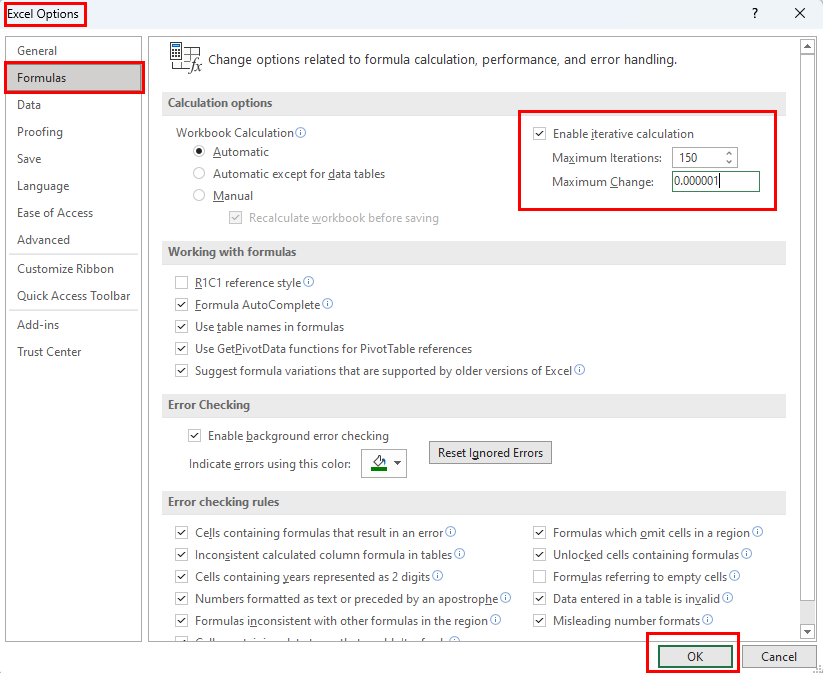
- გაზარდეთ მაქსიმალური გამეორებები ველი 150 ან მეტი, რათა Excel-მა გამოსცადოს უფრო რეალური გადაწყვეტილებები.
- ასევე, გაზარდეთ მაქსიმალური ცვლილება მნიშვნელობა ნაგულისხმევი 0.001-დან 0.00001-მდე.
შემიძლია გავაკეთო მიზნების ძიება მრავალ უჯრედზე?
თქვენ არ შეგიძლიათ შეასრულოთ Goal Seek Excel-ზე მრავალი უჯრედისთვის.
რა არის მიზნების ძიების უპირატესობები?
აქ მოცემულია Goal Seek-ის უპირატესობები Excel-ზე:
- Goal Seek არის უმარტივესი სიმულაცია, რომელიც ხელმისაწვდომია What-If ანალიზისთვის Excel-ში
- ის ყუთიდან გამოდის Excel დესკტოპის აპლიკაციით
- Goal Seek მუშაობს backend-ში და არ საჭიროებს თქვენ მთლიან მონაცემთა ბაზის შეცვლას
- სასარგებლოა ფინანსური მოდელირებისთვის
რა არის Excel-ში Goal Seek-ის შეზღუდვები?
Excel-ზე Goal Seek-ს აქვს შემდეგი ნაკლოვანებები:
- Goal Seek არ იმუშავებს, თუ არსებობს წრიული მითითებები
- თქვენ არ შეგიძლიათ ცვლადის შეყვანა Goal Seek სიმულაციების შესრულებისას
- ის არ მუშაობს მრავალ უჯრედზე
- Excel Goal Seek არ არის ხელმისაწვდომი Excel ვებ აპში ან Excel ვებ აპისთვის
Excel მიზნების ძიება: საბოლოო სიტყვები
Excel Goal Seek-ის ზემოაღნიშნული სტატიის წაკითხვით, თქვენ უნდა გქონოდათ საბაზისო და საშუალო დონის გაგება იმის შესახებ, თუ როგორ უნდა გააკეთოთ What-If ანალიზი Excel-ში. Excel-ზე Goal Seek განსაკუთრებით სასარგებლოა მათემატიკური ამოცანებისთვის, სადაც არის მკაფიო ფორმულა, შეყვანის მნიშვნელობა, ფორმულასთან დაკავშირებული რამდენიმე ცვლადი და ერთი მიზანი, რომელიც უნდა მიაღწიოს.
დატოვეთ თქვენი კომენტარი ქვემოთ თქვენს გამოცდილებაზე Excel Goal Seek-ის ზემოაღნიშნული ნაბიჯ-ნაბიჯ სახელმძღვანელოსთან დაკავშირებით. თუ იცით Excel What-If ანალიზის სხვა ტექნიკა, შემატყობინეთ.
Შემდეგი, როგორ შევადაროთ ტექსტი Excel-ში.